
こんにちは!!ようこそ、当ブログgcbgardenへ。管理人のsakurabaaa(@sakurabaaa_g)です。
Fire TV Stickを経由してiPhone(スマホ)の画面をテレビに映し出すことができるかな〜と思い、調べてみたところミラーリングという機能を使って実現できるということがわかったので実践してみました。
本記事ではApple製品のiPhoneを使って設定した方法になります。これから紹介する方法はiPhoneだけでなくmacbookの接続も実現してくれ、とっても便利です。
【iPhone】Fire TV Stickのミラーリング設定方法
①AirReceiverをダウンロード
まずはじめに、「AirReceiver(有料)」というアプリをFire TV Stickにインストールします。アマゾンにいつも通りログインし「AirReceiver」と検索します。
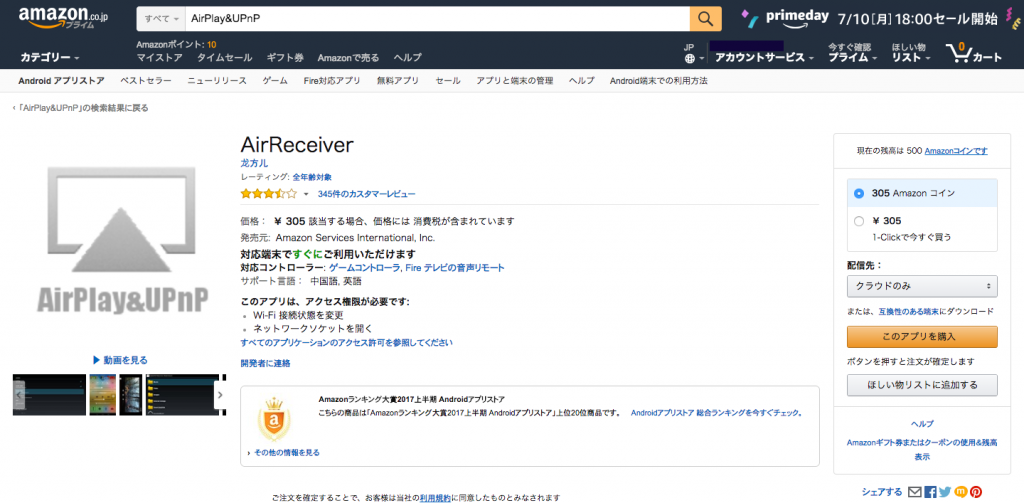
たまたま500コイン持っていたのでコインで買ってしまいました!!ラッキー♩
アプリは有料で305円です。無料のもので試した方もいるようですが、遅延や不具合などがあるという情報があったので有料版で安定感がある「AirReceiver」にしました!!
ダウンロードが終わったら「Fire TV Stick」を起動し、アプリ一覧で「AirReceiver(アプリ)」を選択し、立ち上げた状態にします。
次にiPhoneやiPadの設定をしていきます。
②AirPlay⇒ミラーリングON
iPhoneもしくはiPadを起動し、画面下部からスワイプして下の画像のようにしてください。その後、赤枠で囲っている部分「AirPlay」をタップします。
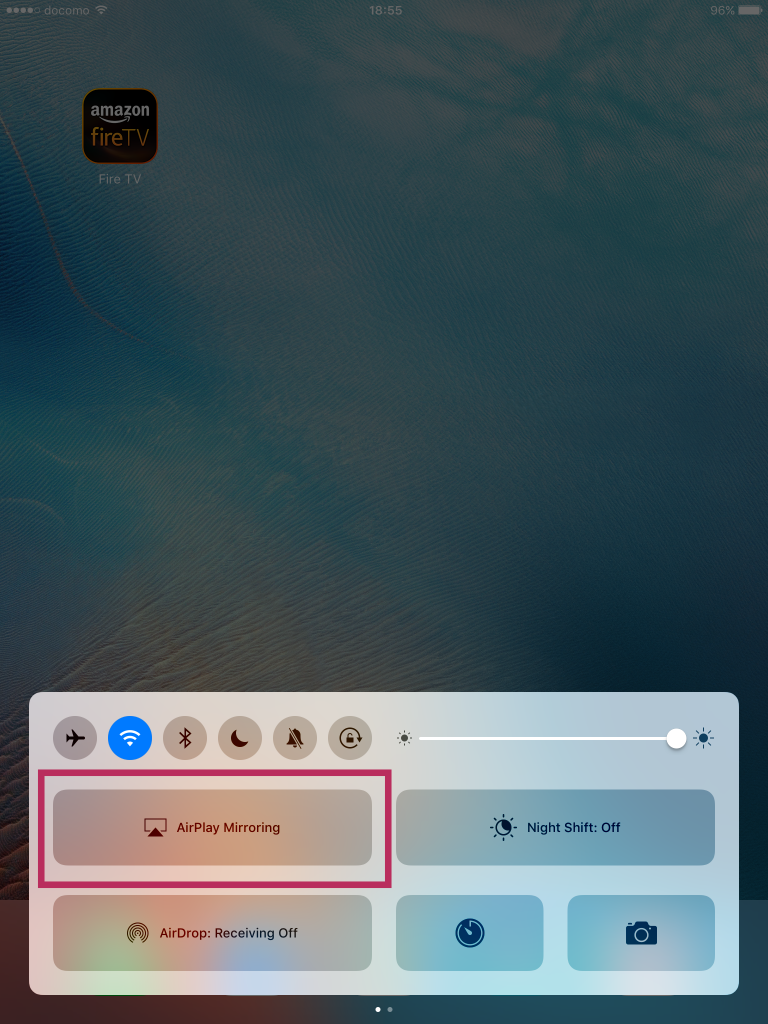
そうすると先ほどアマゾンでインストールしたアプリがうまく起動していると以下の画像のような選択肢がでているのでタップします。
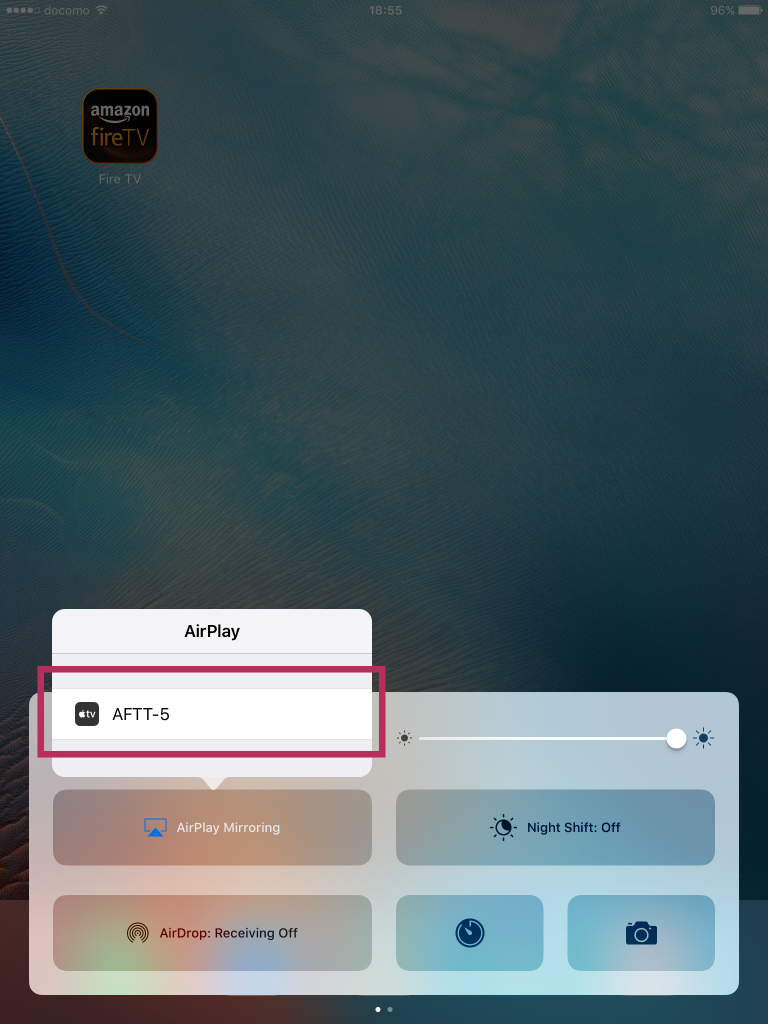
たったの2つの手順だけでミラーリングが完了します。
apple製品であればiPhone、iPad、Macなどのデバイスすべて「Fire TV Stick」を経由しairplayで接続することができてしまうのです!!
apple製品のミラーリングはAppleTVを使うという方法もありますが、Fire TV Stickを使うことで遥かに安い値段でミラーリング機能を利用することができます!!Fire TV Stickが神ってます。
テレビの大画面でiPhone(スマホ)が観れる
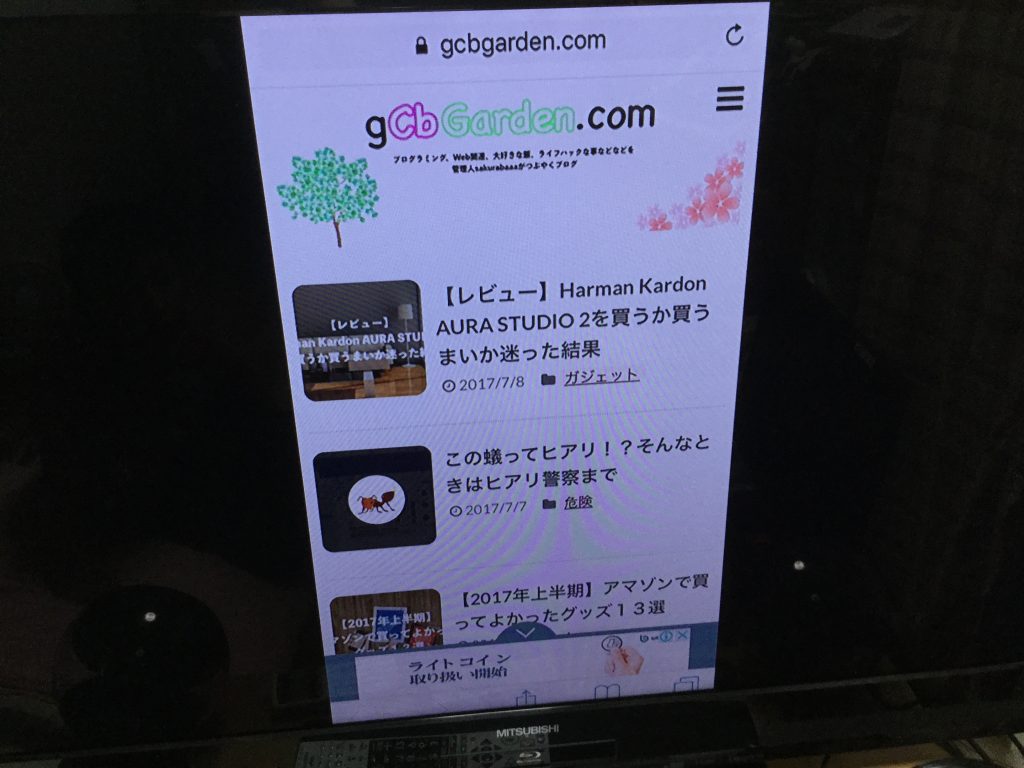
設定もおわり無事にテレビの大きな画面にiPhoneの画面を映し出すことができました。
テレビでiPhoneを映し出すと違和感半端ない。縦向き横向きどちらも対応しています。
と、ここまでは序の口。
本当にぼくがやりたかったことはアプリを実際に利用してみるということ!!
ということで今回実験に使ったアプリ
- dマガジン
- 日経電子版
- kindle
テレビで雑誌・新聞・漫画をみてみた
これがぼくが本当にやりたかったこと。大画面でのんびりながてやるぜ!!
dマガジン
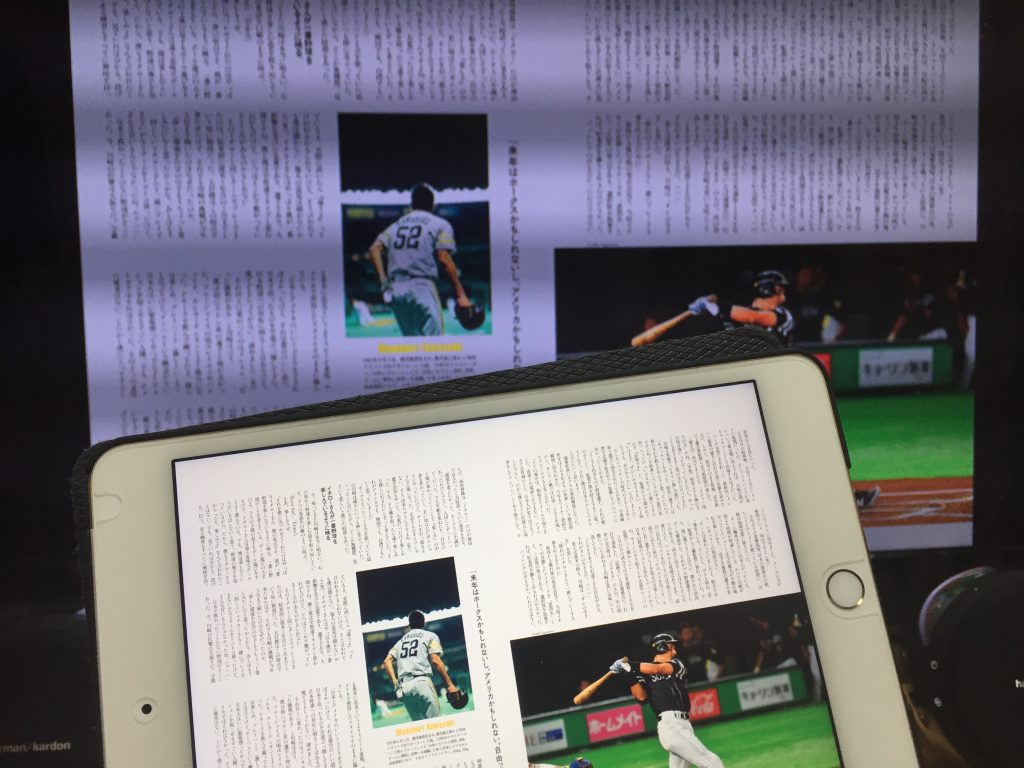
こんな感じ。
んん〜〜〜。こういった文字が小さくてスワイプを繰り返さないといけないので少しめんどくさい。文字が小さくて読みづらい。
だめ。
日経電子版
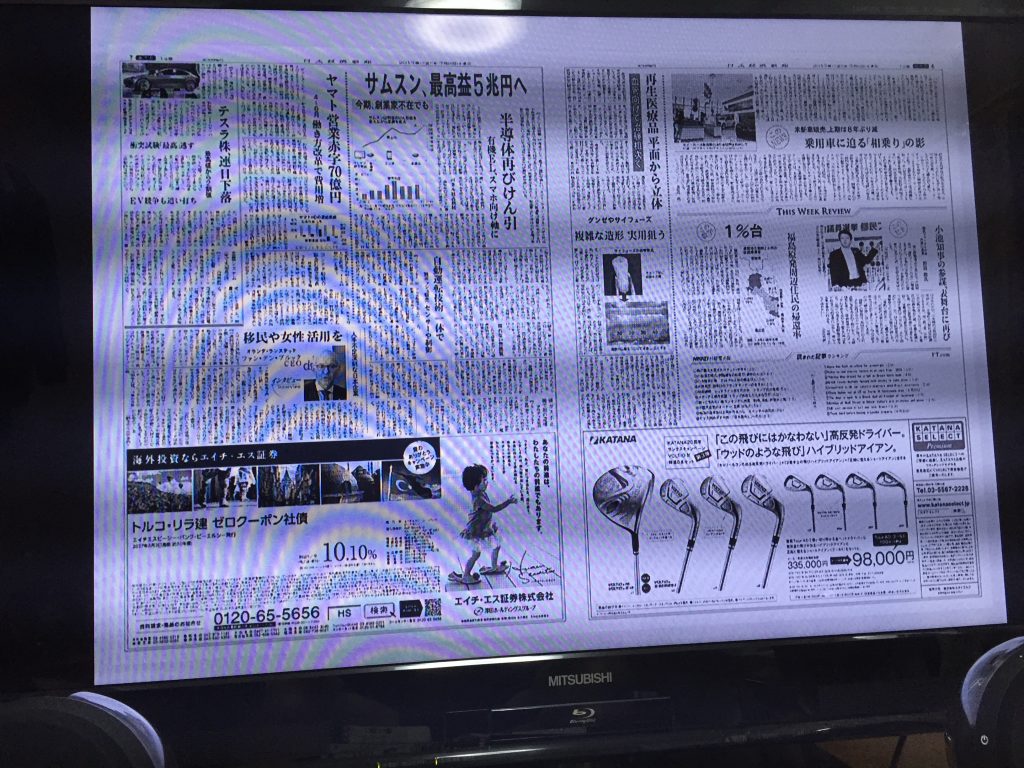
もっとだめ。文字が小さすぎ。iPadで見る方がみやすい!!
だめ。
kindle(漫画)

お、これはかなりみやすいぞ!!
このサイズ感で漫画は普段読めないからかなり違った楽しみ方ができる!!
よい。
ということで、テレビで雑誌新聞漫画を楽しむならkindleで漫画がベストでした。
細かい文字が多いと相性が悪いみたいです。当たり前か。笑
一方、漫画は文字数も多くないから相性いいようです!! ゲームも試してみるとおもしろいかもですね!!
まとめ
Fire TV StickでiPhoneやiPad、Macをミラーリングしてテレビに映し出して、さらにアプリで遊んでみました。
アプリなど使い方によっては高いパフォーマンスを発揮してくれる潜在能力をひめたコラボレーションでした。Fire TV Stickは一つ買い!!なガジェットでした。
Macの画面も映し出すことができるから家族みんなでPCの画面を共有できるのも便利です!!
4Kモデルはこちら!
合わせて読みたい
参考Amazon echoが届いたので、さっそくFire TV Stickと連携してみた!
この記事を書いた人。
20代。とあるネットベンチャーでがんばる働き屋さん、ブロガー。
書きたいことを気ままに書いてます!
Python、プログラミング、米株、カメラ、野球観戦がすき。趣味は新宿散策。




